Ibland när man försöker reparera en PST -fil med inkorgen reparationsverktyg kanske den inte känner igen datafilen. I den här artikeln skulle vi titta på tre användbara sätt att lösa problemet på en snabb tid.
Populariteten för MS Outlook -applikationen är fortfarande stark idag trots tillkomsten av flera konkurrenter. Outlook -användare förlitar sig på denna mångsidiga applikation för en rad affärskommunikations- och samarbetsbehov. För många småföretag fungerar Outlook också som ett arkiv med kunddata och relaterad information. Outlook tenderar dock att drabbas av försvagande kraschar och andra fel som påverkar den underliggande PST -filen, trots dess exceptionella funktionsuppsättning. För att hantera sådana problem med PST -korruption packar Microsoft Inbox Repair Tool -verktyget med Microsoft Office -paketet. I vissa fall kan dock inkorgen reparationsverktyg helt enkelt vägra att känna igen PST -datafilen.
Nyckel Orsaker bakom felet "Reparationsverktyget för inkorg i Microsoft Outlook känner inte igen filen"
Inkorgen reparationsverktyg är utformat för att hantera fel som introduceras i Outlook PST -datafilen. Verktyget är dock ganska begränsat när det uppmanas att hantera incidenter med omfattande korruption. I många fall när den inte kan skanna igenom en skadad PST -fil, kan den helt enkelt inte känna igen datafilen. Om du stöter på ett sådant problem, prova bara de tre användbara sätten som anges nedan.
#1. Kör ett professionellt återställningsverktyg för att återställa den skadade PST -filen
När reparationsverktyget för inkorgen inte känner igen en komprometterad PST -fil betyder det tydligt att du tittar på en försvagande incident av datakorruption. För att hantera detta problem måste du köra ett kraftfullt återställningsverktyg som DataNumen Outlook-reparation. Denna sofistikerade applikation kan skanna igenom den skadade datafilen och extrahera alla element som finns i den. All data inklusive mejl tillsammans med inkluderade bilder och till och med bilagor överförs alla till en utdatafil. När återställningsprocessen är klar ersätter du originalfilen med utdatafilen.
#2. Ta systemet till ett tidigare arbetsläge med hjälp av systemåterställning
Microsoft Windows operativsystem innehåller en Systemåterställning funktion som är utformad för att rulla tillbaka systemet till ett tidigare tillstånd. Detta hjälper användare att hantera eventuella systemfel och programfel som kan ha inträffat. Utför stegen nedan för att köra Systemåterställning
- Från din skrivbordsskärm, gå till Windows sökfält (Run Box) och skriv in Systemåterställning
- Starta sedan Återvinning kontrollpanelen
- Från Avancerade återställningsverktyg alternativ, välj Öppna Systemåterställning
- Välj ett Återställningspunkt datum då Outlook fungerade utan problem och följ instruktionerna som visas på skärmen för att slutföra återföringsprocessen.
#3. Ersätt PST -datafilerna med en säkerhetskopierad PST -fil
Många Outlook -användare tenderar att regelbundet säkerhetskopiera sina PST -datafiler. Om du redan har en tidigare säkerhetskopierad kopia av PST -datafilen kan du använda den för att ersätta den ursprungliga PST -filen. Var försiktig, se till att du säkerhetskopierar en kopia av den nuvarande PST -filen som du planerar att ersätta. Utför nu stegen nedan:
- Starta utsikterna ansökan
- Gå till Fil fliken och gå till Kontoinställningar under Info fliken
- Nästa klick på Kontoinställningar från rullgardinsmenyn
- Gå till Data Filer flik och ta reda på platsen för den befintliga PST -filen
- Använda Utforskaren (Utforskaren i Windows 10) för att öppna mappplatsen för PST -filen och flytta den till en annan plats.
- Placera nu säkerhetskopian på sin plats
Du kan också besöka Microsofts supportwebbplats för att få mer information om platsen för PST-filsökvägen. Naturligtvis, om din backup-PST-fil också är korrupt på grund av skadade lagringsmedier, måste du använda en professionell Outlook-reparation verktyg för att reparera det igen innan det kan fungera korrekt.
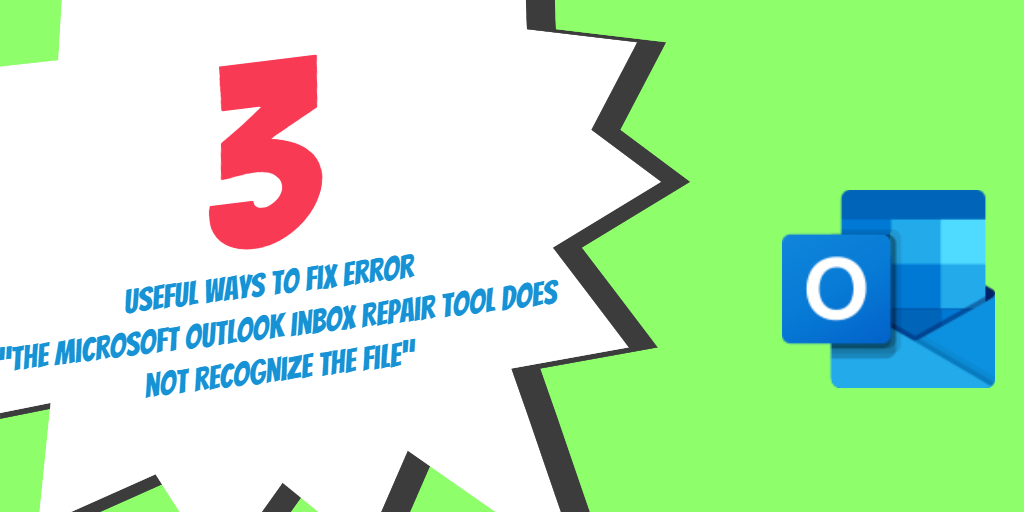
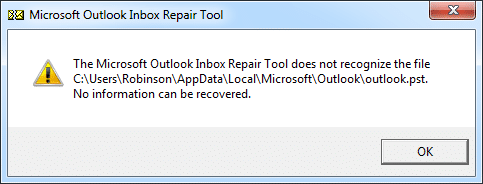


Kommentera uppropet